DistributedCOM-i tõrge sündmuse ID 10016-ga operatsioonisüsteemis Windows Server 2016 kirjeldusega "Rakendusepõhised loa sätted ei anna COM-serveri jaoks kohaliku aktiveerimise luba rakendus CLSID-ga {D63B10C5-BB46-4990-A94F-E40B9D520160} ja APPID {9CA88EE3-ACB7-47C8-AFC4-AB702511C276}" on põhjustatud SYSTEM-i konto ebapiisavate lubade tõttu. RuntimeBroker protsess.
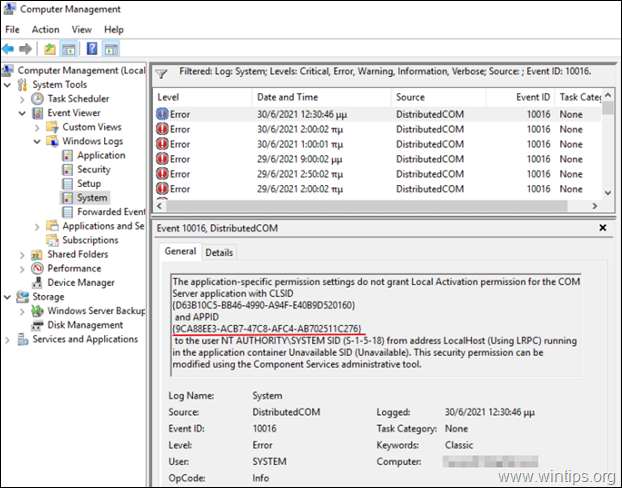
See õpetus sisaldab samm-sammult juhiseid järgmiste hoiatussündmuste parandamiseks operatsioonisüsteemis Windows Server 2016/2019 koos kirjeldusega.
Allikas: Distributed COM
Sündmuse ID: 10016
Rakendusepõhised loa sätted ei anna CLSID-ga COM-serveri rakendusele kohaliku aktiveerimise luba
{D63B10C5-BB46-4990-A94F-E40B9D520160}
ja APPID
{9CA88EE3-ACB7-47C8-AFC4-AB702511C276}
kasutajale NT AUTHORITY\SYSTEM SID (S-1-5-18) aadressilt LocalHost (kasutades LRPC-d), mis töötab rakenduse konteineris Puudub SID (pole saadaval). Seda turbeluba saab muuta komponenditeenuste haldustööriista abil.
Rakendusepõhised loa sätted ei anna CLSID-ga COM-serveri rakendusele kohaliku aktiveerimise luba
{D63B10C5-BB46-4990-A94F-E40B9D520160}
ja APPID
{9CA88EE3-ACB7-47C8-AFC4-AB702511C276}
kasutajale DomainName\Administrator SID (S-1-5-21-3604224176-2080924081-1124411871-500) aadressilt LocalHost (kasutades LRPC-d), mis töötab rakenduse konteineris Pole saadaval SID (pole saadaval). Seda turbeluba saab muuta komponenditeenuste haldustööriista abil.
PARANDAMINE: Rakendusepõhised loa sätted ei anna kohaliku aktiveerimise luba COM-serveri rakenduse RuntimeBroker jaoks serveris 2016.
Samm 1. Võtke RuntimeBrokeri registrivõtme omandiõigus.
1. Avage registriredaktor ja liikuge järgmisse asukohta:
- HKEY_CLASSES_ROOT\AppID
2. Laiendage AppID-võtit ja seejärel paremklõps juures {9CA88EE3-ACB7-47C8-AFC4-AB702511C276} ja valige load.
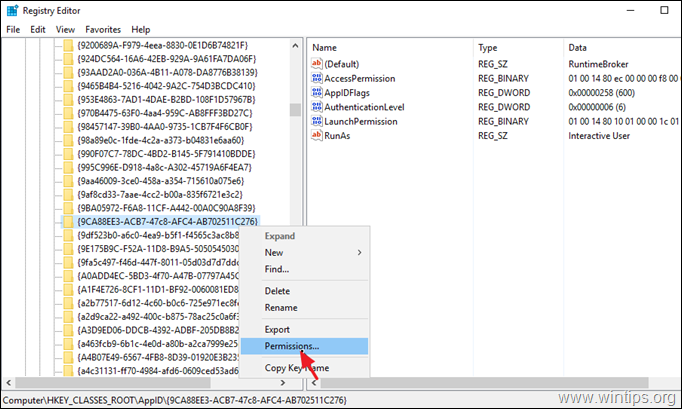
3. Klõpsake aknas „Load” nuppu Täpsemalt.
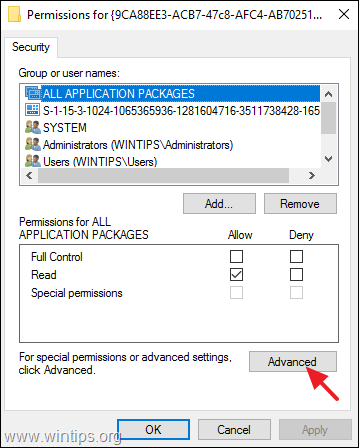
4. Klõpsake Muuda Omanik, kes võtab omandiõiguse teenusest TrustedInstaller.
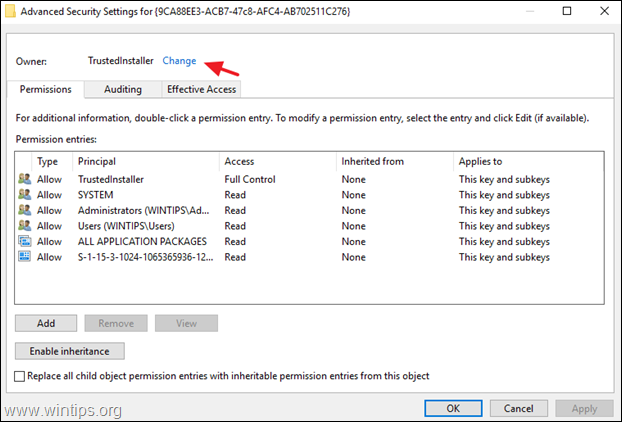
5. Tüüp Administraatorid ja vajutage OKEI.
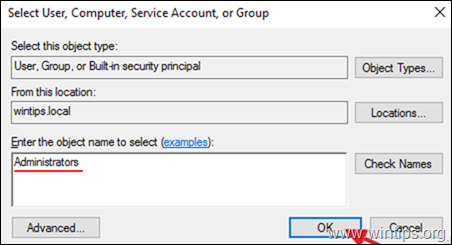
6. Kontrollima a Asendage alamkonteinerite ja objektide omanik märkeruut ja klõpsake Rakenda.
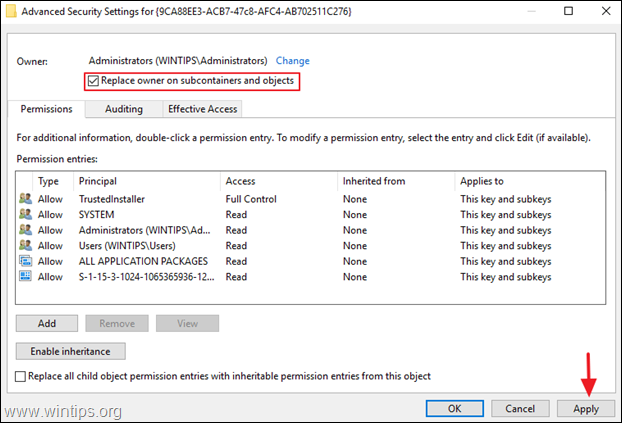
7. Valige Administraatorid ja klõpsake Muuda.
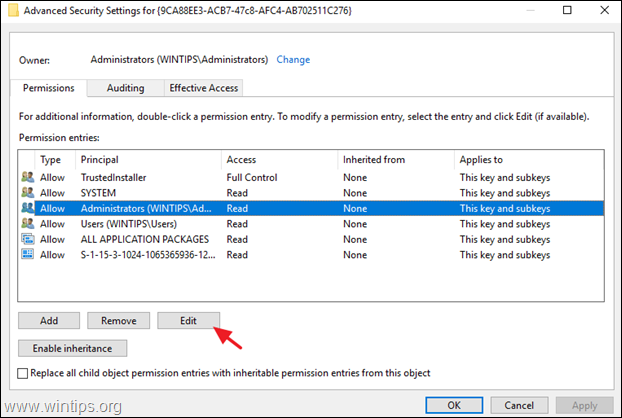
8. Valige Täielik kontroll märkeruut, et anda administraatoritele täielikud õigused ja vajutada Okei kolm (3) korda muudatuse rakendamiseks.
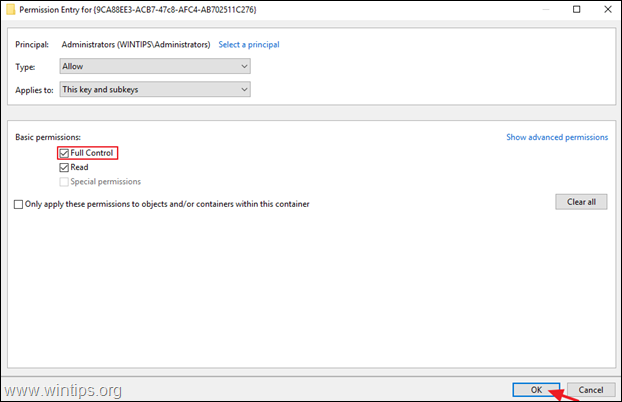
9. Sulge registriredaktor.
2. samm. Muutke RuntimeBroker COM Serveri rakenduse õigusi.
1. Avage komponenditeenused. Et seda teha:
- Vajutage samaaegselt nuppu Windows
 + R klahvid käivitamiskäsukasti avamiseks.
+ R klahvid käivitamiskäsukasti avamiseks. - Tüüp dcomcnfg ja vajutage Sisenema.
- Vajutage samaaegselt nuppu Windows
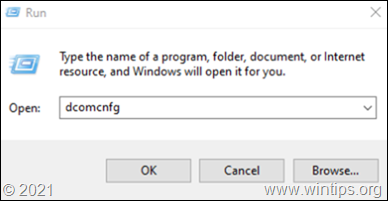
2. Laienda Komponenditeenused -> Arvutid -> Minu arvuti -> DCOM-i konfiguratsioon.
3. Alates Vaade menüüst valida Detail.
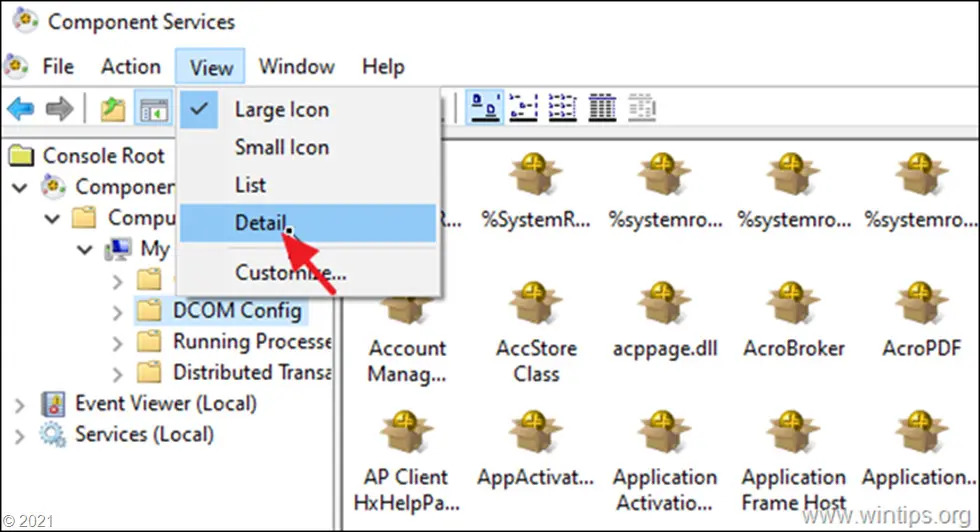
4. Paremklõps peal RuntimeBroker ja valige Omadused.
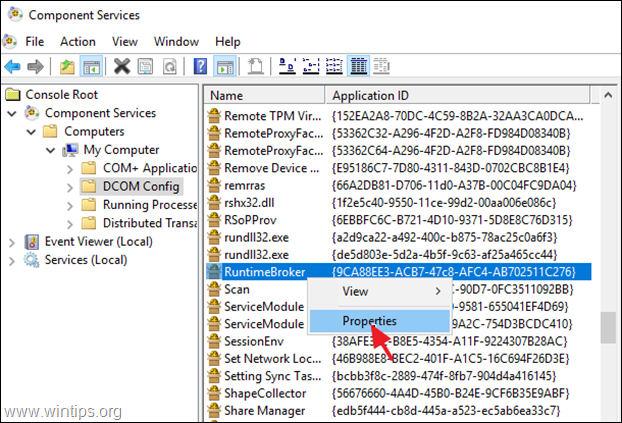
5a. Kell Turvalisus vahekaart, klõpsake Muuda peal Käivitamis- ja aktiveerimisload.
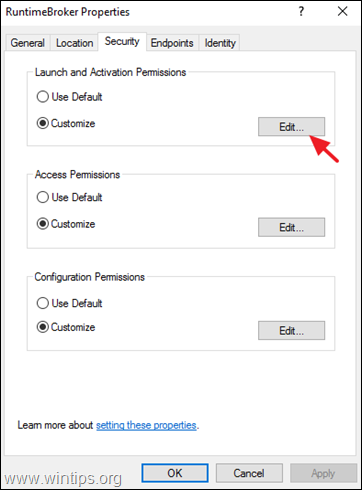
5b. Kui saate turvateate tundmatute loakirjete eemaldamiseks, klõpsake Eemalda.

6. Klõpsake nuppu Lisama nuppu.
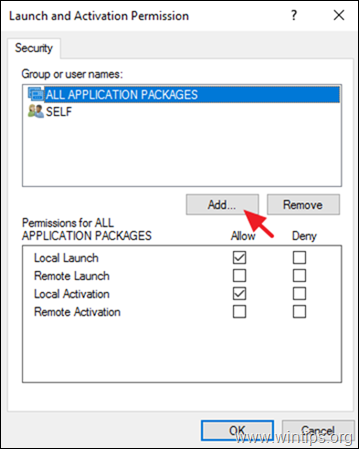
7. Tüüp administraatorid; SÜSTEEM ja klõpsake OKEI.
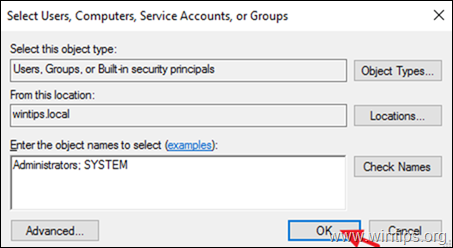
8. Kontrollima a Kohalik aktiveerimine märkeruut mõlemal Administraatorid & SÜSTEEM kontod ja klõpsake Okei muudatuse rakendamiseks kaks korda.
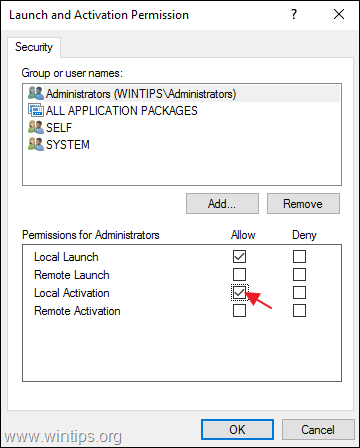
9. Sulgege komponenditeenuste aken ja taaskäivitage server.
See on kõik! Andke mulle teada, kas see juhend on teid aidanud, jättes oma kogemuse kohta kommentaari. Palun meeldige ja jagage seda juhendit, et teisi aidata.